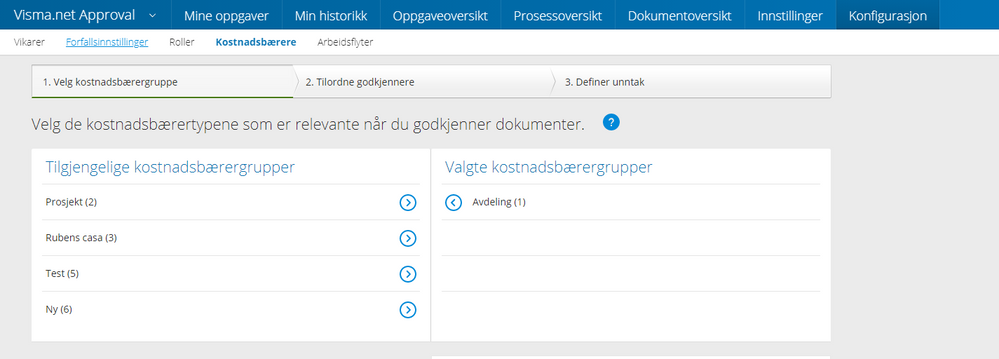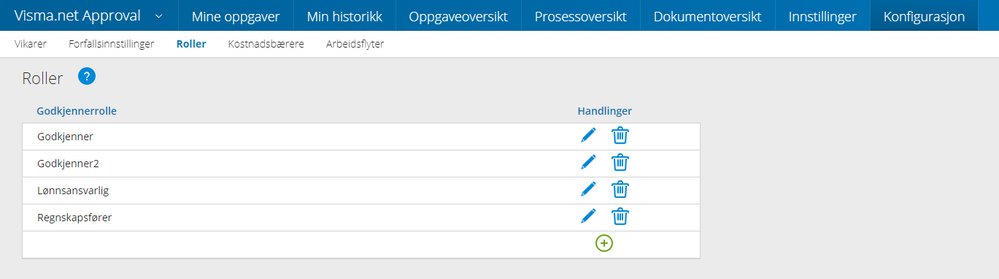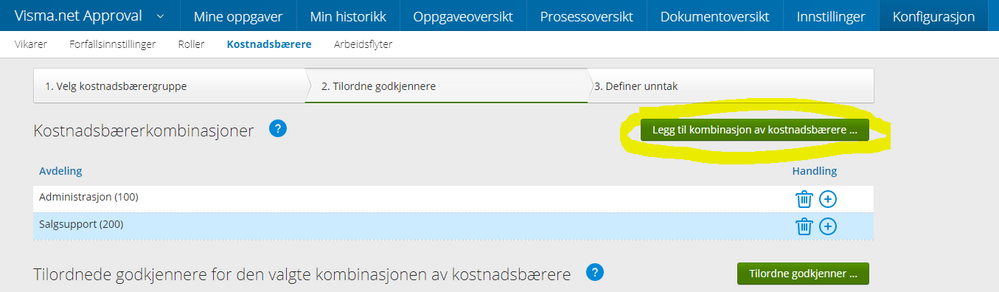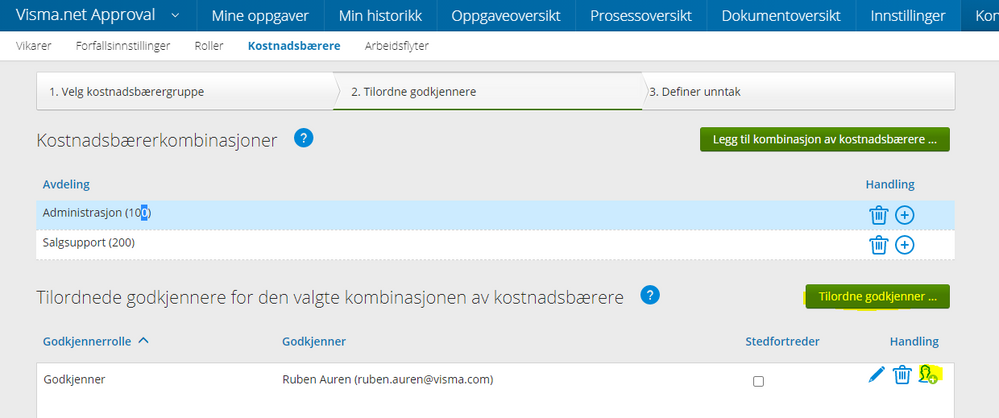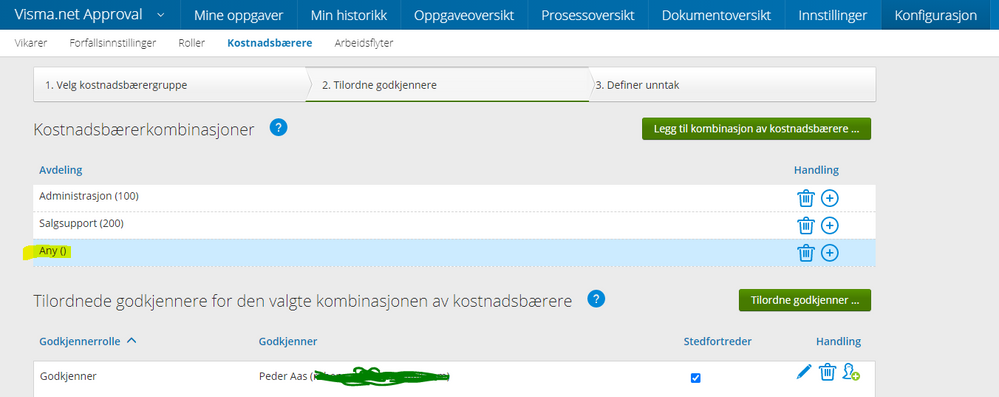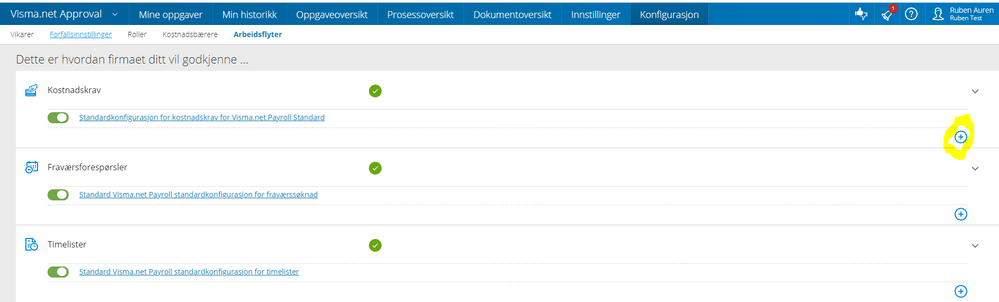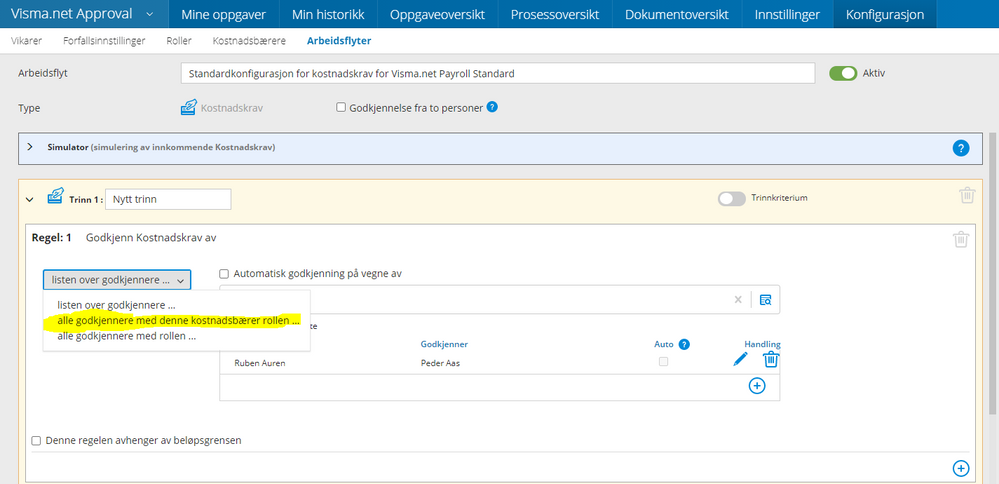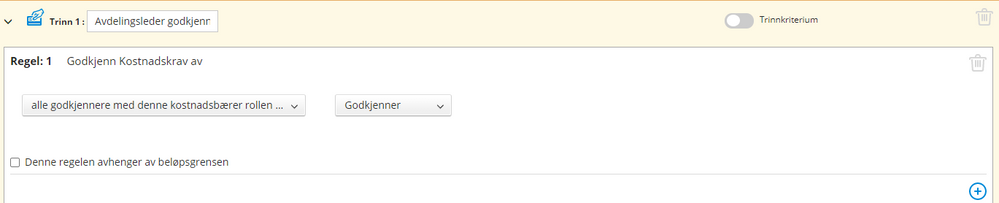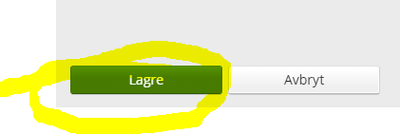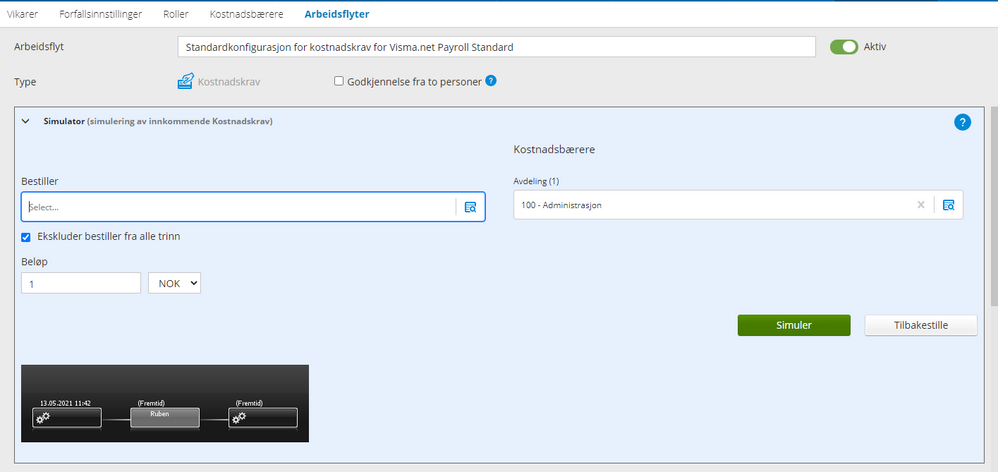for å automatisk få tildelt relevante områder i Mine områder.
for å automatisk få tildelt relevante områder i Mine områder.
- Bokmerke
- Abonnér
- Utskriftsvennlig side
- Rapporter upassende innhold
Avdelingsleder godkjenner sin avdeling
- 0 Svar
- 0 liker
- 3716 Visninger
Hvordan opprette en arbeidsflyt hvor avdelingsleder godkjenner sin avdeling (og leder godkjenner oppgavene til avdelingsledere).
For å opprette en arbeidsflyt i Approval må brukeren ha en rolle (rettighet) for å kunne definere det
Arbeidsflyten blir opprettet under "Approval / Konfigurasjon".
1. Angi hvilken kostnadsbærer godkjenning skal skje på bakgrunn av
Gå til "kostnadsbærere" under konfigurasjon. Flytt de kostnadsbærerene som er relevant for godkjenning over på høyre side. I dette tilfellet "Avdeling".
2. Angi hvilken rolle som skal benyttes
Under “Konfigurasjon/ Roller” definerere du godkjenningsrollene du ønsker å benytte.Vi bruker i dette eksemplet "Godkjenningsrollen" som er standard.
3. Angi hvem som godkjenner de ulike avdelingene
Under “Kostnadsbærere / Godkjennere” lager du rollekartet som brukes i arbeidsflyten. Her definerer du de kostandsbærerene som angår godkjenningsprosessen. I dette eksempelet velger vi å bruke to avdelinger. Klikk på "Legg til kombinasjon av kostnadsbærere" og velg der hvilken avdeling du ønsker å sette opp en godkjenningsflyt for.
Under avdelingene velger du hvem som skal godkjenne for avdelingen. Klikk på avdelingen du ønsker å legge til godkjenner for, velg så tilordne godkjenner. Der velger du hvilken godkjenningsrolle godkjenneren skal ha, og søker opp godkjenneren under godkjenner. Her kan du også legge til stedfortredere om en annen skal motta dokumenter for hovedgodkjenner en gitt periode.
NB! Om ønsket ansatt ikke fremkommer skyldes dette at personen ikke har rolle for godkjenning
4. Angi hvem som skal kunne goddkjenne avdelingsledere
Videre legger vi til lederen som skal godkjenne avdelingsledere fordi avdelingslederne ikke kan godkjenne sine egne oppgaver. Klikk på "legg til kombinasjon av kostnadsbærere", velg så "alle" velg ønsket rolle og kryss av for “Stedfortreder”. Grunnen til at vi velger alle her er for å slippe å legge inn leder som “Stedfortreder” på hver enkelt avdeling.
Det vil være mulig å legge til stedfortreder på hver enkelt avdeling også, det vil være en god løsning om ulike personer skal godkjenne for ulike ledere.
Oppsett av arbeidsflyten
Under "Arbeidsflyt" definerer du selve arbeidsflyten.
Dette skjer pr dokumenttype
- Kostnadskrav (Expense)
- Fraværsforespørsel (Absence)
- Timeliste (Time)
Klikk på "+" tegnet under den dokumenttypen du ønsker å opprette en arbeidsflyt for. Gi denne deretter et nytt navn og klikk hvor som helst på skjermen for å lagre. Om du senere ønsker å slette denne trypper du på søppelboksen til høyre på linjen.
Kryss av for at arbeidsflyten skal være aktiv og velg basert på deres rolle i avdeling og prosjekt. Klikk på "Legg til steg"
Her kan du først og fremst angi et navn på steget slik at det blir forklarende. Vi velger å kalle det for “Avdelingsleder godkjenner”.
Velg så rollen godkjenner som vi la til under kostnadsbærere tidligere.
Som dere ser i bildet over vil det også være mulig å sette inn beløpsgrenser og andre trinnkriterium der. Man kan f.eks gjøre at det er en rolle som godkjenner for beløp under 1 000 f.eks, mens en annen rolle godkjenner for beløp over. I mitt eksempel kunne jeg ha brukt rollen "godkjenner" for lavere beløp og "godkjenner2" for høyere beløp. Dersom dere ønsker flere trinn, for eksempel avdelingsleder godkjenner først, deretter lønnsansvarlig, og til slutt regnskapsfører legger dere bare til flere roller under "kostnadsbærere" og oppretter flere trinn og velger de samme rollene under "arbeidsflyter".
Simulere arbeidsflyten
I feltet over så finnes det en funksjon som heter «Simulator». En simulator brukes til å hjelpe deg å se om du har fått satt opp arbeidsflyten riktig. Du kan kontrollere arbeidsflyten ved å legge inn en avsender eller en avdeling. Slik vil arbeidsflyten for eksempel se ut for en avdeling:
Dersom flyten ikke blir riktig kan det være flere årsaker til det, men disse er mest vanlig:
Det mangler avdeling på den ansatte.
Ingen godkjenner ligger med roller under "kostnadsbærere", eller godkjenneren kan ha blitt lagt på feil rolle der.
Feil rolle ligger under "arbeidsflyter".
I denne artikkelen vil du finne alle brukertipsene som vil være aktuelle for deg som bruker av Visma.net Expense. Click here for English version.
Nyttige sider
Karenlyst allé 56
0277 Oslo, Norge
Email: kundesenteret@visma.comCopyright © 2022 Visma.com. All rights reserved.